簡介
本文說明正常關閉和重新啟動計算節點要遵循的程式。
此過程適用於使用NEWTON版本的Openstack環境,其中ESC不管理Cisco Prime Access Registrar(CPAR),而CPAR直接安裝在Openstack上部署的VM上。CPAR作為計算/虛擬機器安裝。
背景資訊
Ultra-M是經過預打包和驗證的虛擬化移動資料包核心解決方案,旨在簡化VNF的部署。 OpenStack是適用於Ultra-M的虛擬化基礎架構管理器(VIM),包含以下節點型別:
- 計算
- 對象儲存磁碟 — 計算(OSD — 計算)
- 控制器
- OpenStack平台 — 導向器(OSPD)
Ultra-M的高級架構和涉及的元件如下圖所示:
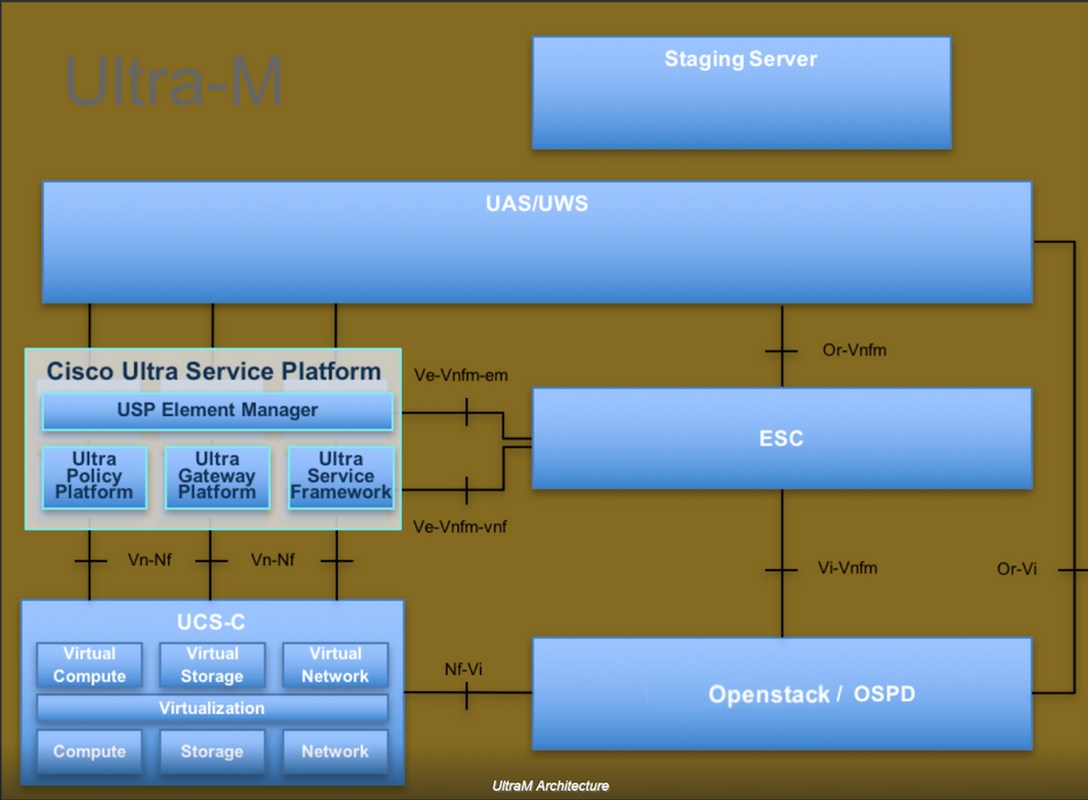
本文檔面向熟悉Cisco Ultra-M平台的思科人員,詳細說明了在OpenStack和Redhat作業系統上執行的步驟。
附註:Ultra M 5.1.x版本用於定義本文檔中的過程。
CPAR例項關閉
請勿同時關閉一個站點(城市)內的所有4個AAA例項。每個AAA例項需要逐個關閉。
步驟1.使用以下命令關閉CPAR應用程式:
/opt/CSCOar/bin/arserver stop
顯示「Cisco Prime Access Registrar Server Agent shutdown complete」的消息。 應該出現
附註:如果使用者保持開啟的CLI會話,則arserver stop命令無法工作,並顯示以下消息:
"錯誤: 您不能關閉Cisco Prime Access Registrar,
正在使用CLI。 當前運行清單
進程ID為: 2903 /opt/CSCOar/bin/aregcmd -s"
在此示例中,需要在停止CPAR之前終止進程ID 2903。如果是這種情況,請透過以下命令終止此程式:
kill -9 *process_id*
然後重複步驟1。
步驟2.使用以下命令驗證CPAR應用確實關閉:
/opt/CSCOar/bin/arstatus
應顯示以下消息:
Cisco Prime Access Registrar Server Agent not running
Cisco Prime Access Registrar GUI未運行
步驟3.輸入與當前正在處理的站點(城市)對應的Horizon GUI網站,有關IP詳細資訊,請參閱此項。請輸入自定義檢視的cpar憑據:
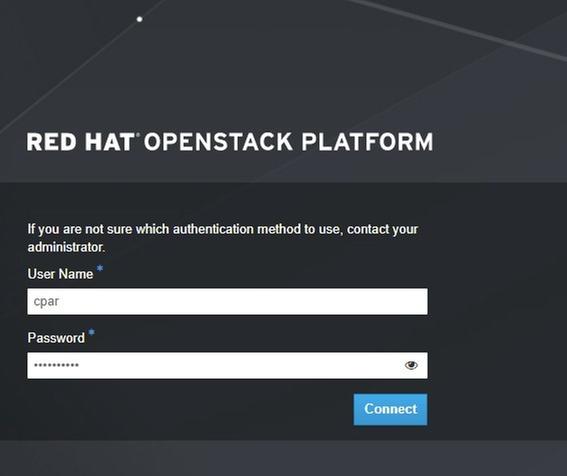
步驟4.導覽至專案>例項,如下圖所示。
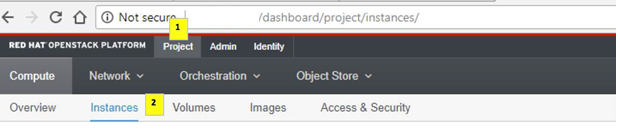
如果使用的使用者為cpar,則此選單中只顯示4個AAA例項。
步驟5.一次僅關閉一個例項,請重複本文檔中的整個過程。
要關閉虛擬機器,請導航到操作>關閉例項:

並確認您的選擇。
步驟6.通過選中Status = Shutoff and Power State = Shutdown來驗證例項確實已關閉
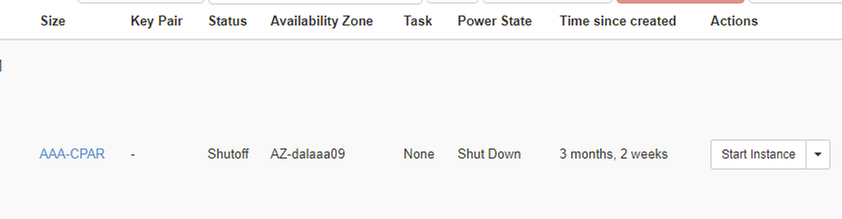
此步驟結束CPAR關閉過程。
CPAR應用計算重啟和運行狀況檢查
CPAR例項啟動
RMA活動完成後,您可以在已關閉的站點中重新建立CPAR服務,請遵循以下過程。
步驟1.登入回展望期,定位至專案>例項>啟動例項。
步驟2.驗證例項的狀態是否為「active」,電源狀態是否為「Running」,如下圖所示。
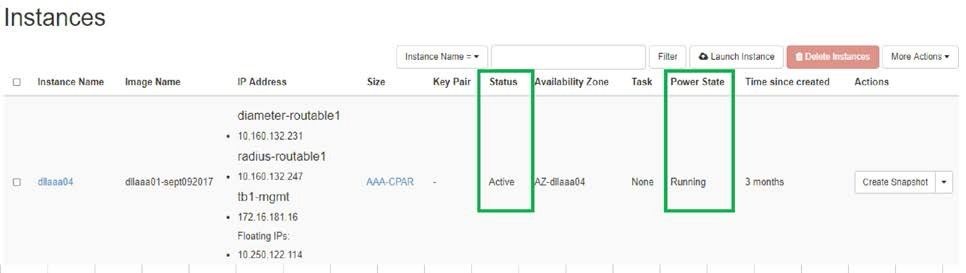
CPAR例項啟動後運行狀況檢查
步驟1.通過安全殼層(SSH)登入到CPAR例項。
在作業系統級別執行命令/opt/CSCOar/bin/arstatus
[root@wscaaa04 ~]# /opt/CSCOar/bin/arstatus
Cisco Prime AR RADIUS server running (pid: 4834)
Cisco Prime AR Server Agent running (pid: 24821)
Cisco Prime AR MCD lock manager running (pid: 24824)
Cisco Prime AR MCD server running (pid: 24833)
Cisco Prime AR GUI running (pid: 24836)
SNMP Master Agent running (pid: 24835)
[root@wscaaa04 ~]#
步驟2.在作業系統級別執行命令/opt/CSCOar/bin/aregcmd,然後輸入管理員憑據。驗證CPAR Health(CPAR運行狀況)為10(滿分10)並退出CPAR CLI。
[root@rvraaa02 logs]# /opt/CSCOar/bin/aregcmd
Cisco Prime Access Registrar 7.3.0.1 Configuration Utility Copyright (C) 1995-2017 by Cisco Systems, Inc. All rights reserved. Cluster:
User: admin Passphrase:
Logging in to localhost
[ //localhost ]
LicenseInfo = PAR-NG-TPS 7.2(100TPS:) PAR-ADD-TPS 7.2(2000TPS:) PAR-RDDR-TRX 7.2()
PAR-HSS 7.2()
Radius/ Administrators/
Server 'Radius' is running, its health is 10 out of 10
--> exit
步驟3.執行命令netstat | grep diameter並驗證所有DRA連線是否已建立。
此處提到的輸出適用於預期存在Diameter連結的環境。如果顯示的連結較少,則表示與需要分析的DRA斷開連線。
[root@aa02 logs]# netstat | grep diameter
tcp 0 0 aaa02.aaa.epc.:77 mp1.dra01.d:diameter ESTABLISHED
tcp 0 0 aaa02.aaa.epc.:36 tsa6.dra01:diameter ESTABLISHED
tcp 0 0 aaa02.aaa.epc.:47 mp2.dra01.d:diameter ESTABLISHED
tcp 0 0 aaa02.aaa.epc.:07 tsa5.dra01:diameter ESTABLISHED
tcp 0 0 aaa02.aaa.epc.:08 np2.dra01.d:diameter ESTABLISHED
步驟4.檢查TPS日誌是否顯示CPAR正在處理的請求。突出顯示的值表示TPS和需要注意的值。TPS的值不應超過1500。
[root@aaa04 ~]# tail -f /opt/CSCOar/logs/tps-11-21-2017.csv 11-21-2017,23:57:35,263,0
11-21-2017,23:57:50,237,0
11-21-2017,23:58:05,237,0
11-21-2017,23:58:20,257,0
11-21-2017,23:58:35,254,0
11-21-2017,23:58:50,248,0
11-21-2017,23:59:05,272,0
11-21-2017,23:59:20,243,0
11-21-2017,23:59:35,244,0
11-21-2017,23:59:50,233,0
步驟5在name_radius_1_log中尋找任何「錯誤」或「警報」訊息。
[root@aaa02 logs]# grep -E "error|alarm" name_radius_1_log